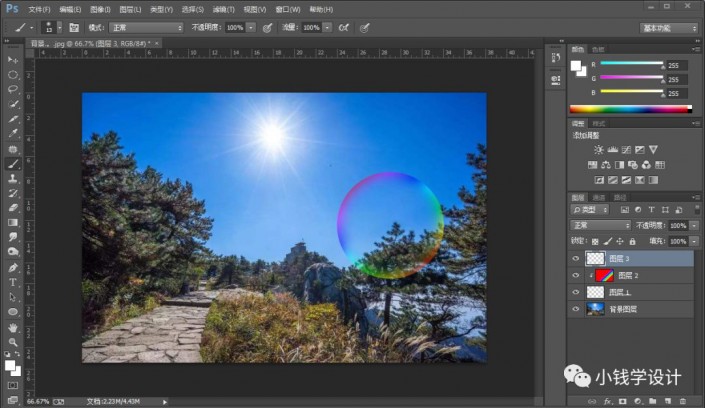
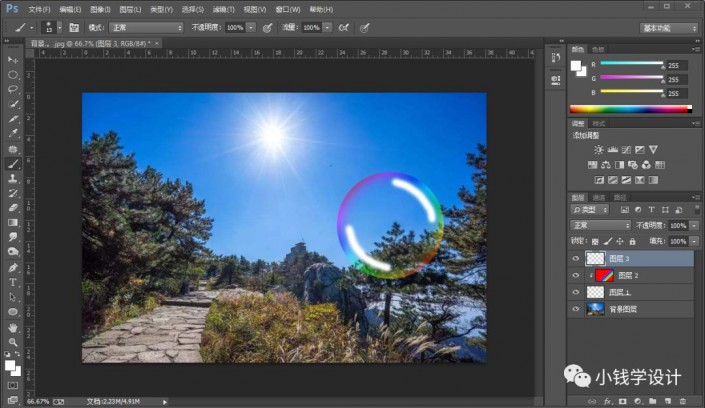
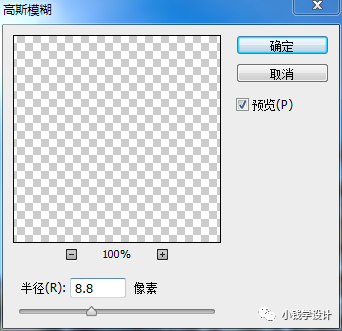
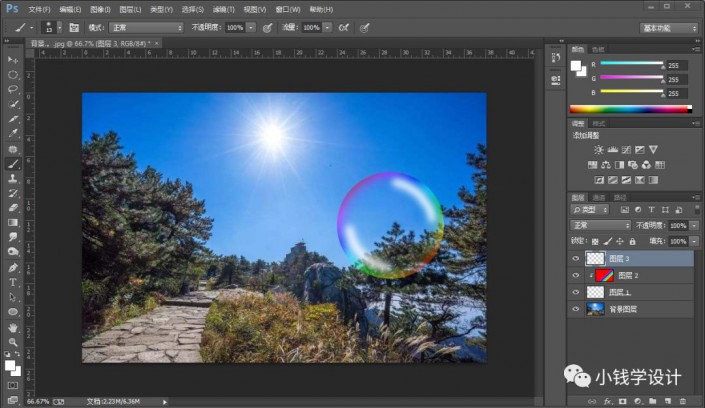
此时效果:

第五步:
如果想要制作再多添加几个不同颜色的彩色泡泡的话;先把“图层 1 ”图层和“图层 3 ”图层按Ctrl+J复制拷贝几个图层;然后重复之前的渐变步骤,分别在复制拷贝好的各个图层,按Shift+Ctrl+N新建图层,按Ctrl+Alt+G创建剪贴蒙板,按G使用渐变工具,拉出几个不同颜色的渐变;再按Ctrl+T调整好各个泡泡图层、渐变图层、高光图层的大小和位置,即可完成。

完成:
 搜索公众号photoshop教程论坛,免费领取自学福利
搜索公众号photoshop教程论坛,免费领取自学福利
制作起来一也比较简单。天添加像这样的一种泡泡呢给,给人一种比较唯美的感觉,因为素材的原因可能看上去不是那么的漂亮,如果是一张比如说在游乐园拍到的照片,就可以营造一种这样的效果,就看同学们是如何设计了,一起来练习一下吧。







